Тачпад — это устройство ввода информации, предназначенное для управления ноутбуком и гибридным планшетом. Сенсорная панель активируется за счет прикосновения к ней подушечкой пальца. Однако пользователи устройств часто сталкивают с некорректной работой подобного элемента. Ниже мы расскажем, какие поломки тачпада встречаются чаще всего, как их устранить и не допустить в дальнейшем.
Причины неисправности

Перед тем как начать ремонт тачпада, следует лучше разобрать с корнем проблемы. Устройство отличается хрупкостью и в случае неправильного обращения часто ломается.
В качестве основных причин поломки отмечают:
- Пыль и грязь. Во время работы за ноутбуком, просмотра фильмов и игр пользователи нередко прибегают к употреблению еды и напитков. Попадание масла, крошек, капель воды отрицательно влияют на любое электронное устройство. Мелкие остатки пищи легко попадают внутрь конструкции и могут привести к прилипанию тачпада или ухудшению передачи сигнала.
- Срок годности. Каждое устройство и механизм имеет срок годности. При правильной эксплуатации он выше, но всегда существует предел. На клавишах стирается защитное покрытие, что влечет к худшему восприятию сенсорных датчиков. Тачпад перестает воспринимать нажатие пальцев.
- Физический износ. Каждое грубое воздействие на тачпад сказывается на его работоспособности. От сильного нажатия и удара клавиши подвергаются деформации, перегибаются и могут сломаться. Такое же действие оказывает тяжелый предмет, поставленный на тачпад, например, кружка с чаем или кофе.
- Плохой ремонт. Тачпады ломаются часто, поэтому услуги по ремонту востребованы среди пользователей. Однако не все мастера относятся к своему делу с должной ответственностью. Если у вас ранее уже ломался тачпад, то следующая его неисправность может быть связанной с внутренним повреждением.
- Нет драйверов. Данная причина предполагает необходимость установки актуальной версии драйверов. В некоторых случаях встречается конфликт между компонентами, например, драйверами мыши и тачпада.
- Настройки операционной системы. Windows иногда отключает работу тачпада без ведома пользователя. В данной ситуации достаточно проверить настройки и активировать устройство.
- Выключение. Некоторые ноутбуки предусматривают дополнительное включение тачпада с помощью кнопки на устройстве или зажатием комбинации клавиш. Информация об активации обычно содержится в инструкции к ноутбуку.
Решение проблемы
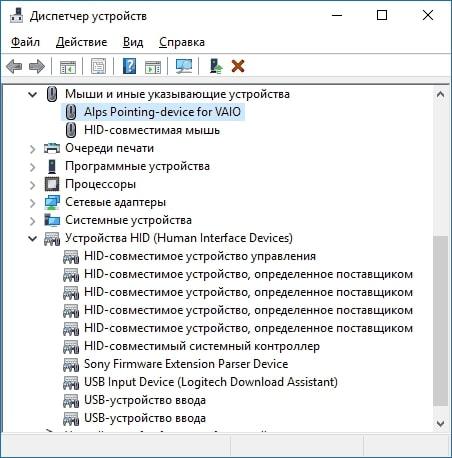
После того как выяснилась неисправность, можно переходить к ее устранению. При наличии механической поломки или попадании воды внутрь тачпада трудно выполнить ремонт своими силами, так как понадобится вскрытие устройства. Советуем сразу обратиться к специалисту и сэкономить время.
Ошибка во время ремонта влечет к плохому подключению между частями ноутбука. Шлейф и коннектор могут не воспринимать сигнал, в итоге сенсорная клавиша не сможет передавать информацию по системе. Потребуется замена или корректировка тачпада.
Если вы решили выполнить ремонт самостоятельно, следуйте инструкции:
- Осмотрите ноутбук на наличие кнопки выключение и выключения тачпада. Она чаще всего находится в непосредственной близости с сенсором. Найдите информацию о модели ноутбука в интернете и проверьте, предусматривается ли она. Проверьте сочетание клавиш Fn+F1, оно является альтернативой кнопке включения.
- Удалите драйвера на тачпад и компьютерную мышку. Затем установите актуальные версии и перезагрузите устройство. Для этого откройте в Диспетчере устройств и введите команду “devmgmt.msc”.
- Существует практика установки драйвер паков, они имеют широкий функционал, но влияют на работу ноутбука. Выбирайте только официальные программы.
- Включите устройство ввода в настройках мышки, зайдя в “Параметры мыши” и затем в “Дополнительные”.
- Отметим, что включить тачпад иногда нужно в настройках мыши. То есть в поисковой строке на нижней панели экрана вводим “mouse” и переходим в раздел “Параметры мыши”. Затем открываем пункт “Дополнительные параметры” и находим требующиеся настройки.
- На многих гибридных моделях планшетов и некоторых ноутбуках существует служба ввода сенсорного экрана. Ее отключение помогает активировать тачпад.








